windows8纯净版系统迅速进入安全模式的2个办法
安全模式在windows8系统是一直存在的,安全模式可以方便在你系统出现故障的时候,有一个可以缓冲处理的地带,不至于每次都要重装电脑那么麻烦。之前win7系统进入安全模式很简单,只要开机按f8即可,但是升级为win8纯净版后,如何进入安全模式呢?本文小编向大家介绍两个快速进入win8系统安全模式的方法,感兴趣的不妨一起看看。
方法一:
1、Windows+R 组合键打开运行框,输入msconfig,回车;

2、打开“引导”标签,勾选“引导选项”下“安全引导”的复选框;

2012-7-25 13:24 上传下载附件 (40.09 KB)
3、选择安全启动的类型
(1)最小(标准的安全模式)
(2)其他外壳(带有命令提示符的安全模式)
(3)Active directory
(4)网络(带网络的安全模式)
一般情况选择1最小或者4带网络的安全模式就可以了,然后重启电脑就可以进入安全模式,想要回到正常模式的话只需要在安全模式里恢复上面的设置把安全引导取消就可以了,步骤和上面的相同。
方法二:
1、开机的时候按住SHIFT+F8,即可进入安全模式;

多系统进入安全模式:
1、在多重启动引导菜单上选择更改默认值或其他选;

2、进入选项后选择“选择其他选项”;

3、然后进入下一界面后点击“疑难解答”;
4、进入疑难解答界面后选择“高级选项”;
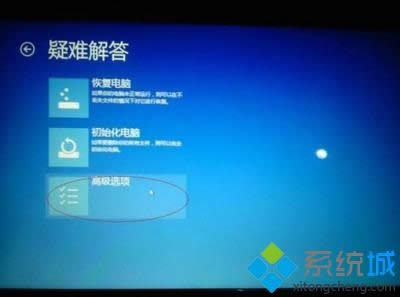
5、接下来再选择“Windows启动设置”;

6、最后单击右下方的重启,重启后自动进入安全模式。
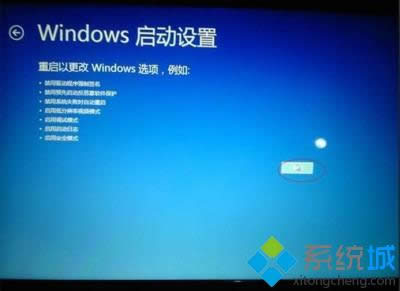
以上小编介绍就是windows8纯净版系统快速进入安全模式的两个方法,简单实用的方法,遇到无法解决的故障问题,可以通过安全模式解决,希望对大家操作电脑有一定帮助!